| Přehled | |
|
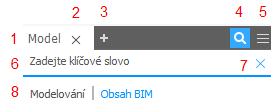
|
Přístup
Bez ohledu na typ dokumentu se pokaždé, když není zobrazen prohlížeč modelu, zobrazí v levé horní části grafického zobrazení tato ikona:  . Kliknutím na ikonu zobrazíte dostupné panely prohlížeče pro aktivní dokument.
. Kliknutím na ikonu zobrazíte dostupné panely prohlížeče pro aktivní dokument.
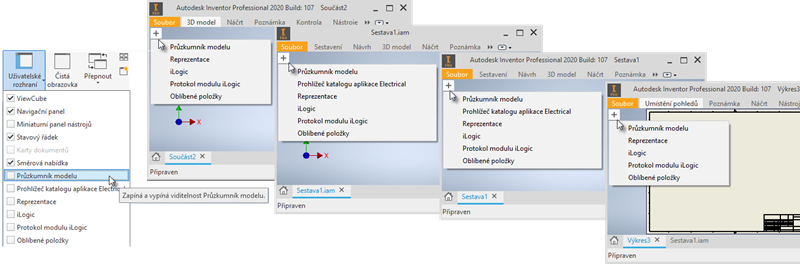
Můžete také změnit viditelnost prohlížeče modelu pomocí karty Pohled  panelu Okna
panelu Okna  rozevíracího seznamu Přepnout.
rozevíracího seznamu Přepnout.
Poznámka: Chcete-li otevřít nebo znovu otevřít panel, když nejsou zobrazeny žádné panely, klikněte na značku plus a proveďte výběr.

Podrobnosti vyhledávání
Pomocí pole rychlého vyhledávání lze najít:
- Uzly souborů: mohou být sbalené i rozbalené.
- Prvky.
- Vztahy
- iVlastnosti: vedle výsledků vyhledávání se zobrazí ikona s odpovídajícími poli iVlastností. Když přesunete kurzor nad ikonu, zobrazí se informace.
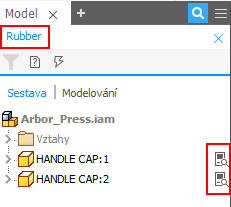
- Vlastnosti instance: Vedle výsledků vyhledávání se zobrazí ikona s odpovídajícími poli iVlastností. Když přesunete kurzor nad ikonu, zobrazí se informace.
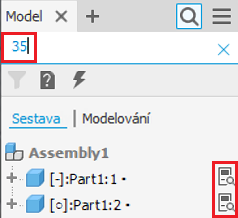
Klíčová slova oddělujte mezerami.
Poznámka: Prvky a soubory můžete upravit přímo ve výsledcích vyhledávání.
Filtry vyhledávání
Filtry umožní omezit zobrazení pouze na určité uzly, a rychle tak zúžit vyhledávání.
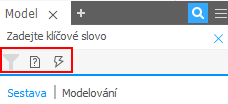
Pomocí možností filtru:
- Zobrazte pouze nevyřešené soubory.
- Odfiltrujte zastaralé soubory.
- Vymažte filtry.
Poznámka: Vyhledávání se při provádění určitých úloh aplikace Inventor automaticky vymaže. Aktuální vyhledávání vymažou například tyto operace aplikace Inventor:
- přepnutí do jiného prostředí,
- úprava součásti,
- příkaz Najít v prohlížeči.
Ikona vyhledávání se zobrazenými závorkami na každé straně  představuje skupinu.
představuje skupinu.
Přejmenování uzlů
Uzly prohlížeče můžete přejmenovat. Jedním kliknutím vyberete uzel, druhým kliknutím aktivujete úpravu textu. Vybere se celý název uzlu a vy můžete zadat nový. Název můžete změnit také na bázi znaků, například z malého na velké písmeno.
Poznámka: Nejedná se o dvojité kliknutí. Dvojitým kliknutím aktivujete stav úpravy vybraného prvku.